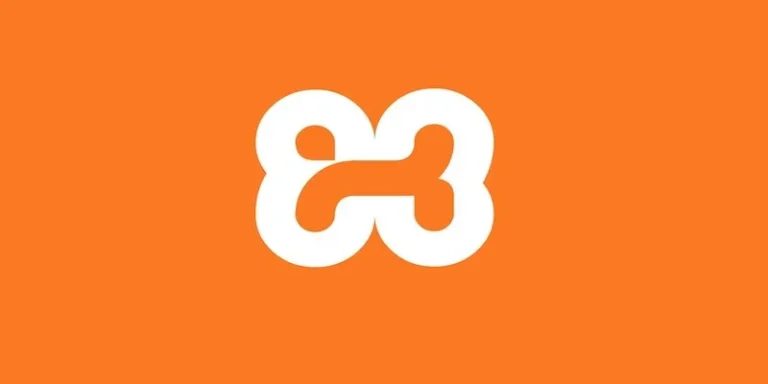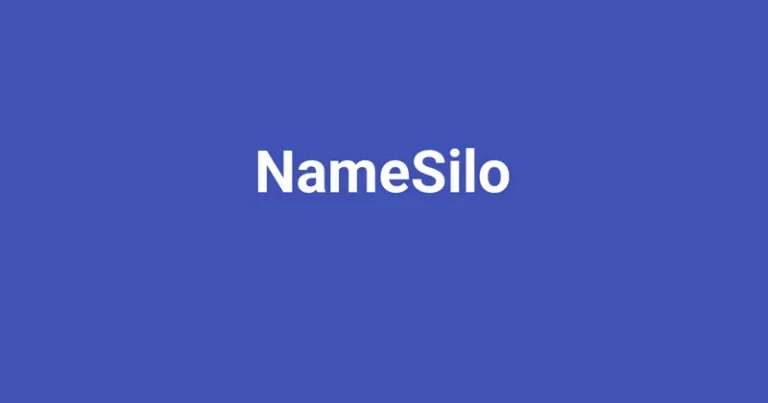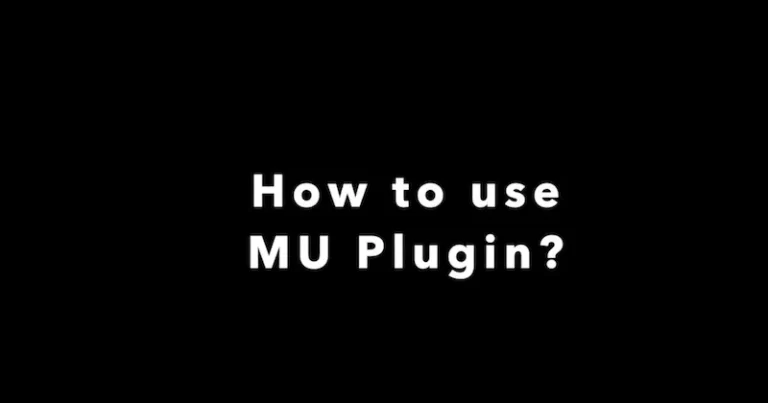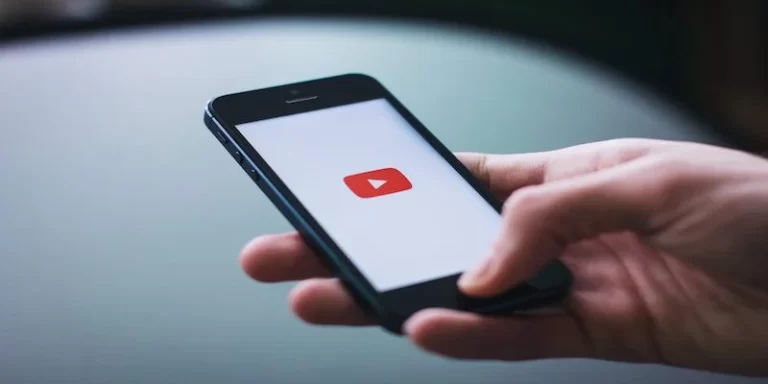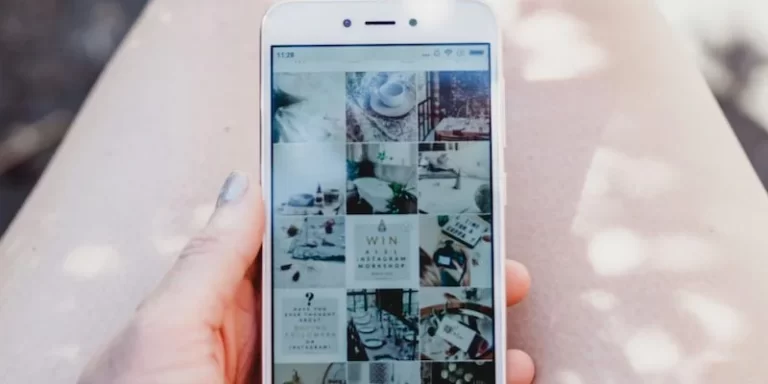如何在Android上屏蔽广告
在数字时代,广告已成为我们在线体验中不可避免的一部分,它们经常会打断我们的浏览过程并占用宝贵的屏幕空间。在 Android 设备上,这些广告可能特别具有侵扰性,但有一些方法可以重新获得控制权并享受无广告浏览。无论您的设备是否已 root 或更喜欢保留其原厂版本,以下是有关如何在Android上屏蔽广告的综合指南,适用于 root 用户和非 root 用户。
推荐:如何在GeneratePress中安装Google标签管理器
无需Root即可屏蔽广告

对于不想 root 安卓设备的用户,有几种非 root 广告拦截解决方案可供选择,从专用应用程序到基于浏览器的扩展程序。以下是一些有效的方法:
1. 广告拦截应用程序:
从 Google Play 商店安装广告拦截应用,例如 AdGuard、Blokada 或 DNS66。这些应用通过创建本地连接来过滤广告,防止广告进入您的设备,从而有效地在整个系统范围内拦截广告。
安装应用程序后,按照屏幕上的说明配置广告拦截设置。您可能需要授予应用程序某些权限才能正常运行。
2.浏览器扩展:
许多流行的 Android 网络浏览器(例如 Firefox 和 Kiwi Browser)都支持广告拦截扩展程序,例如 uBlock Origin 和 Adblock Plus。安装您喜欢的浏览器并从浏览器的扩展程序商店中添加广告拦截扩展程序。
安装后,在浏览器设置中启用广告拦截扩展程序。该扩展程序将在您浏览网页时自动拦截广告,提供无缝无广告体验。
3.基于DNS的广告拦截:
利用基于 DNS 的广告拦截解决方案,例如 AdGuard DNS 或 Pi-hole。这些服务通过重定向 DNS 查询来拦截已知的广告投放域,从而有效阻止广告在所有应用和浏览器上加载到您的设备上。
要设置基于 DNS 的广告拦截,请导航至设备的网络设置并修改 DNS 服务器设置以指向指定的广告拦截 DNS 服务器(例如,AdGuard DNS 的 176.103.130.130)。
推荐:Novashare插件设置WordPress轻量级社交媒体分享插件教程
使用Root屏蔽广告

获取 Android 设备的 Root 权限后,您将获得更高权限,从而可以对系统文件进行更高级的自定义和控制。如果您的设备已获取 Root 权限,则可以利用在 Android 操作系统中更深层次运行的强大广告拦截解决方案。操作方法如下:
1. 广告拦截 Hosts 文件:
修改设备的 hosts 文件,以在系统级别阻止投放广告的域。Hosts 文件位于系统分区中,可以使用启用 root 权限的文件资源管理器或文本编辑器进行编辑。
从信誉良好的来源(如 GitHub 存储库或专门用于 Android 定制的社区论坛)下载预配置的 hosts 文件。用下载的 hosts 文件替换现有 hosts 文件,然后重新启动设备以应用更改。
2. 广告拦截模块(例如AdAway):
安装广告拦截模块,例如 AdAway,它利用 Xposed Framework 或 Magisk 自动修改设备的 hosts 文件。
安装 AdAway 后,授予其 root 权限并启用广告拦截功能。该应用将使用广告投放域的完整列表更新 hosts 文件,从而有效地在整个系统范围内拦截广告。
3. 自定义 ROM 和内核修改:
探索包含内置广告拦截功能的自定义 ROM 和内核修改。这些自定义固件解决方案通常将广告拦截功能直接集成到操作系统中,无需额外的应用程序或模块即可提供无缝的无广告体验。
研究并选择适合您的设备型号和偏好的自定义 ROM 或内核,并按照开发者社区提供的安装说明进行操作。
推荐:WordPress网站如何使用WP Rocket删除未使用的CSS
总结
无论您选择 root 您的 Android 设备还是希望保持其不变,都有有效的方法来屏蔽广告并享受更干净、更流畅的浏览体验。从非 root 解决方案(如广告拦截应用和浏览器扩展)到 root 独有方法(如主机文件修改和自定义 ROM),用户可以选择多种选项来满足他们的需求和偏好。按照本指南操作,您可以控制您的 Android 设备并一劳永逸地告别侵入性广告。
推荐:Hummingbird Pro插件使用教程WordPress速度优化插件